Chromebook(クロームブック)とは、Google Chrome向けに開発され、Chrome OS を搭載したパソコンのことです。薄くて軽いため持ち運びやすく、使い方も非常に簡単です。自宅で仕事や学習をするために必要なツールとして、多くのユーザーに愛用されています。本記事は、ChromebookでDVDを再生する方法を詳しく解説いたします。
Chromebookにできること・できないこと
△ Chromebookにできること
Webページを閲覧
映画、音楽、ゲームを楽しむ
写真を編集
メールを閲覧、返信
ファイルをアクセス、編集
スクリーンショットを撮る
Windowsパソコンを遠隔(リモート)操作
× Chromebookにできないこと
動画編集ができません
CDやDVDの取り込みや書き込みはできない
PCゲームに向いていない

ChromebookでDVDを再生できますか?
ChromebookはCDやDVDを取り込みできるドライブが搭載されないため、Chromebookで直接CDやDVDを再生することはできません。しかし、外付けのDVDドライブを利用して、DVDに格納している一部のファイル(例えば、DVDディスクに保存している写真ファイル。)を再生可能です。CD音楽とDVD-Videoの再生に対応していません。また、データを読み込む速度がとても遅いです。ということで、ChromebookでDVDを直接再生することがほとんど不可能です。
Chromebookで映画や音楽を楽しむには、他のアプリを利用することができます。例えば、AmazonプライムとSpotify。Amazonプライムを使って、様々な映画・TV番組を気軽に楽しめます。Spotifyで世界中の7000万もの楽曲を自由に聞くことができます。
DVD/BD映画をリッピングして、Chromebookで再生する
Chromebookはavi、mov、mp4、webm、ogvと3gpというフォーマットファイルの再生を対応しています。DVD/BD映画をmp4やmovというビデオフォーマットに変換してChromebookに転送したら、Chromebookで再生可能です。Leawo Blu-ray変換はDVD/BD映画をあらゆる動画と音声に変換するための専門的なソフトウェアです。Leawo Blu-ray変換で暗号化されたDVD/BDディスクからコピーガードを解除して、mp4に変換する方法は下記のようです。
注意:Leawo Blu-ray変換はLeawo Prof. Mediaというオールインワンメディア変換ソフトに組み込まれています。Leawo Prof. Mediaを実行して、「Blu-ray変換」をクリックしたら、Leawo Blu-ray変換を起動できます。(Leawo Blu-ray変換の機能を利用できます。)
DVDディスクからmp4ファイルへ変換する方法
ステップ1:Leawo Blu-ray変換を立ち上げて、「UHD/BD/DVDを追加」ボタンをクリックするか、DVDディスクのファイルをドラッグアンドドロップすることで、DVDディスクのコンテンツをプログラムにインポートします。
フルムービー、メインムービーとカスタムモードという三つの変換モードからいずれ一つを選んで、「OK」をクリックします。
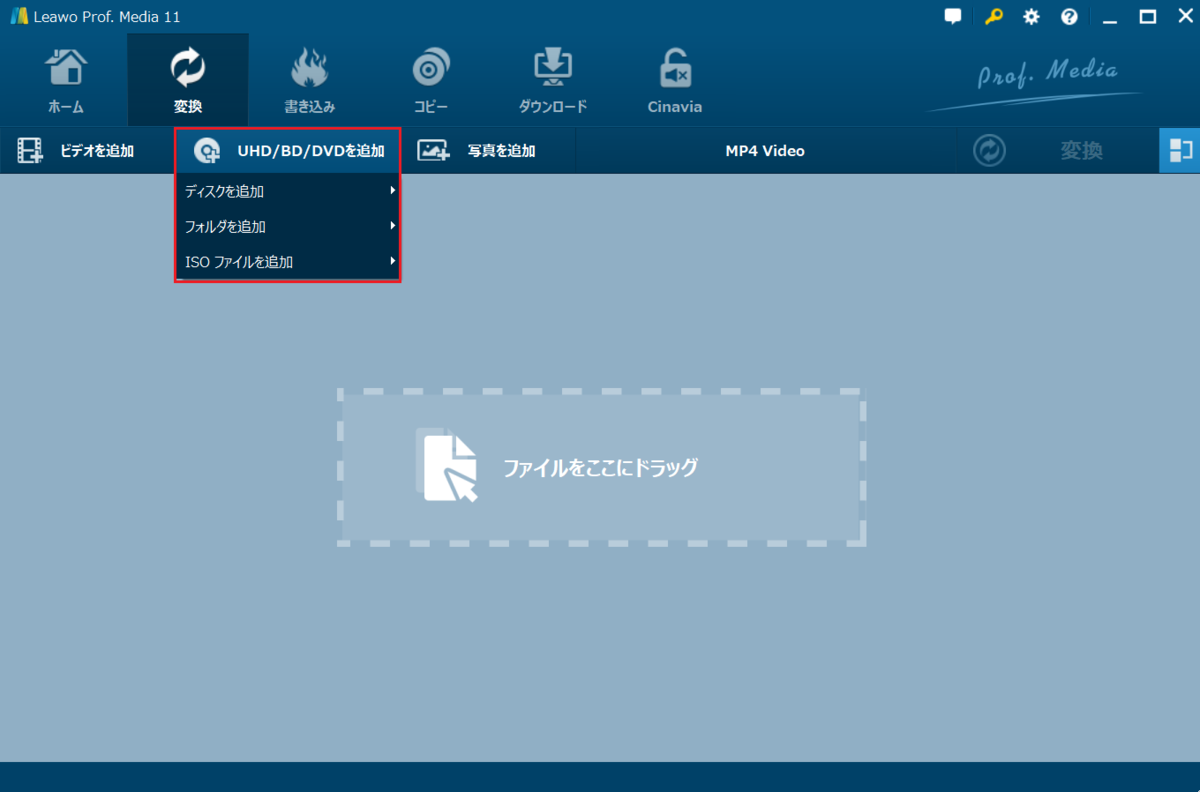
ステップ2:DVDディスクのコンテンツを追加後、「字幕」と「音声トラック」を選択します。動画ファイルの右にある「編集」をクリックしたら、動画のトリムや、切り抜き、透かし追加、効果調整、3D作成、回転などの機能を活用して、動画を自由にカスタマイズできます。動画を編集してから、「保存」ボタンをクリックします。

ステップ3:ドロップダウンボックスの「変更」ボタンをクリックして、「フォーマット別- > Common Video」グループから「MP4 Video」を出力フォーマットに指定します。出力する動画のパラメータ(ビデオコーデック、解像度、ビットレート、フレームレート、アスペクト比、音声コーデックなど)を設定したい場合、ドロップダウンボックスの「編集」をクリックしてください。設定が完了したら、「OK」をクリックします。
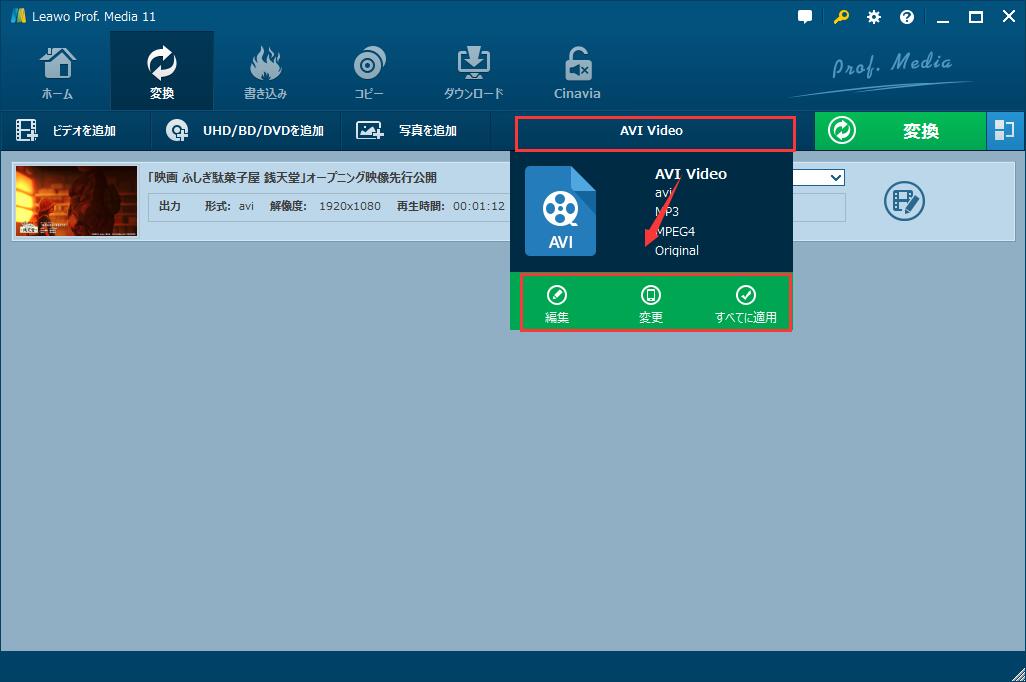
ステップ4:全ての変換設定が終わったら、ホーム画面の緑色の「変換」ボタンをクリックします。すると、保存先を設定するためのサイドバーが出てきます。保存先を設定してから、したの「変換」をクリックすると、DVDディスクからmp4ファイルへの変換プロセスが始まります。

Blu-ray映画を変換する最中、緑のプログレスバーを見て変換プロセスの進歩状況を確認できます。変換プロセスが終わったら、Blu-rayディスクが保護なしのmp4動画に変換されます。mp4動画をChromebookに転送したら、いつでもどこでも気軽にmp4動画(DVD映画)を楽しめられます。
無料ソフト – HandBrakeを利用して、DVD/BD映画を変換する